
Imparare un nuovo programma di illustrazione può essere scoraggiante e spesso si trascurano molte funzionalità. Procreate, una delle applicazioni per l’illustrazione più diffuse, è ricca di funzioni straordinarie. Se vuo imparare tutto su questo programma, il fantastico corso di Erika Wiseman, “Disegno digitale su Procreate per principianti” potrebbe essere proprio quello che fa per te!
Per non farti sfuggire nessuna delle utili funzionalità di Procreate, abbiamo compilato una lista dei nostri trucchi preferiti di Procreate che forse non conosci!


Vorresti sapere come disegnare forme e linee precise su Procreate? Beh, la buona notizia è che Procreate ha una funzione super intuitiva proprio per questo! Vuoi una linea perfettamente dritta? Tutto quello che devi fare è disegnare a mano libera la tua linea e poi tenere premuta la penna per un momento alla fine del gesto finché non si raddrizza. Questo trucco funziona perfettamente anche per le forme, quindi non dovrai mai più preoccuparti di creare un cerchio perfetto a mano libera!
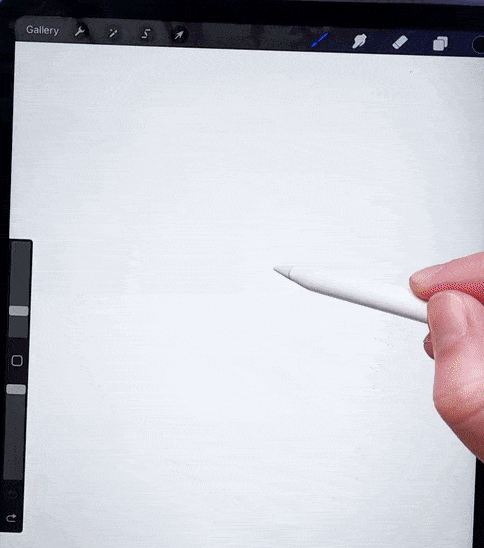
Se sei alle prime armi con Procreate potresti non renderti conto che è possibile trascinare semplicemente un colore dalla tavolozza per riempire una sezione dell’illustrazione. È sufficiente selezionare il colore desiderato sulla Ruota dei colori e trascinarlo sul punto che desideri riempire. Questo trucco è ottimo perché consente di provare rapidamente diversi colori nelle illustrazioni!
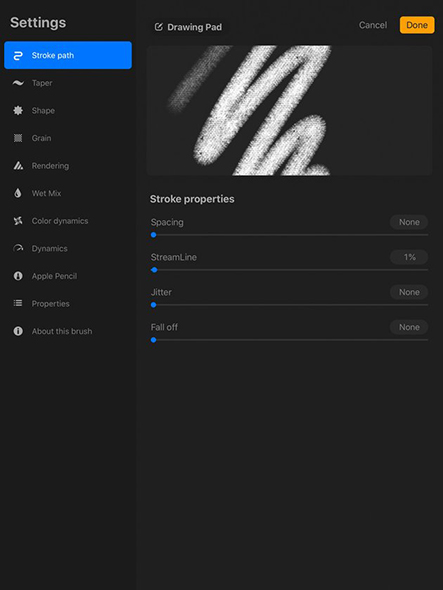
Ti è mai capitato di usare un pennello predefinito di Procreate e di pensare che con qualche modifica sarebbe stato perfetto? Fortunatamente, con pochi semplici passaggi, sarai in grado di modificare o creare tutti i pennelli che desideri!
Per modificare un pennello esistente, è sufficiente passare il dito a sinistra su di esso nel menu Pennelli e selezionare “Duplica”. Una volta duplicato il pennello scelto, è sufficiente toccarlo due volte per aprirne le impostazioni. È possibile giocare con molti aspetti diversi del pennello, tra cui: Forma, Traccia tracciato, Conicità, Stabilizzazione, Grana, Miscelazione e Dinamica colore! Con così tante personalizzazioni disponibili, sarai sicuramente in grado di creare il pennello che stai cercando! Vuoi creare un pennello da zero? Basta premere la piccola icona più in cima al menu Pennello e iniziare a creare!
Se vuoi approfondire il tema dei pennelli personalizzati, consulta la nostra guida dettagliata su come creare pennelli Procreate personalizzati.
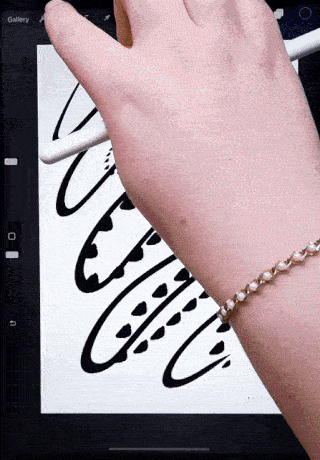
Lo strumento Fluidifica è uno strumento che spesso viene trascurato su Procreate, anche se ha molti usi fantastici! Lo strumento è facilmente accessibile tramite il menu a discesa Regolazioni nell’angolo in alto a sinistra. Una volta selezionato, è possibile regolare o deformare parti dell’illustrazione semplicemente trascinandole con la penna. Questo strumento è ideale per apportare piccole modifiche all’illustrazione, come cambiare leggermente la forma di un occhio o spostare l’angolo della bocca di un personaggio. Fluidifica può anche essere utilizzato per creare effetti astratti davvero interessanti nelle tue opere!
Questi consigli ti hanno ispirato a provare a creare con Procreate? Non sai ancora da dove cominciare?
Allora dai un’occhiata al corso “Disegno digitale su Procreate per principianti” per scoprire altri suggerimenti e trucchi sorprendenti!!!
Rhea is an Australian concept artist who is currently studying at Griffith University. She is passionate about spreading her love of art to others.